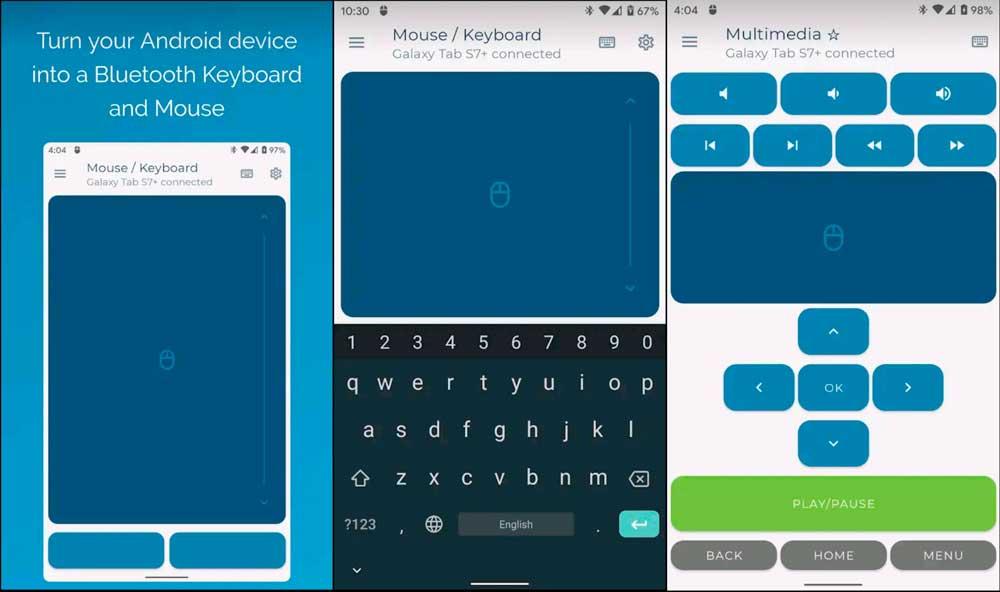Les smartphones d'aujourd'hui sont utilisés pour bien d'autres choses, en plus de parler, d'accéder aux réseaux sociaux, de jouer à des jeux, de visionner du contenu multimédia ou de discuter avec nos amis. Nous savons qu'il peut servir de télécommande lorsque nous manquons de piles ou cassons celui fourni avec le téléviseur ou le transformons en routeur pour partager Internet. Aujourd'hui, nous allons parler d'une autre des fonctions les plus utiles de notre téléphone, telles que utiliser un mobile comme souris pour l'ordinateur.
De plus, peu importe si nous avons un Android or iPhone smartphone, car les deux types d'appareils et de systèmes d'exploitation nous permettent de transformer le mobile en souris pour notre ordinateur. L'exigence fondamentale pour pouvoir le réaliser est une connexion Internet, qui doit être opérationnelle à la fois sur notre téléphone et sur le PC.
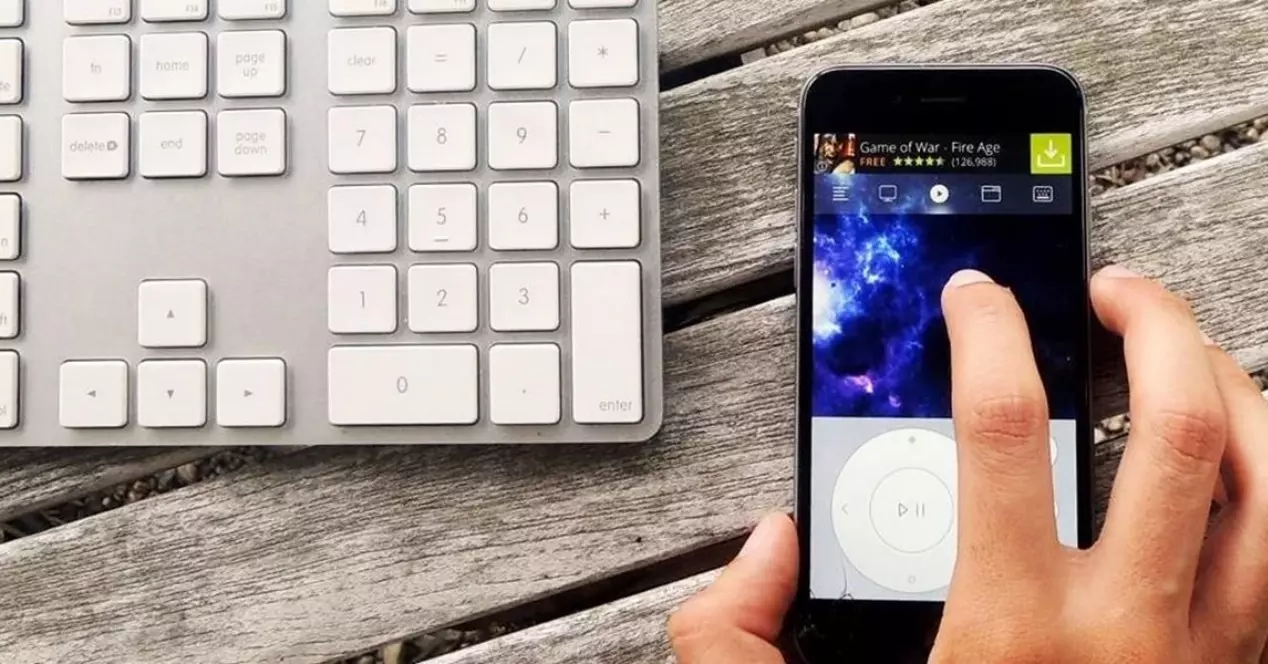
Cependant, dans la plupart des cas, le mobile et le PC doivent être connecté au même réseau avant de commencer le processus. En ce sens, peu importe si un appareil (par exemple, le terminal) est connecté au réseau Wi-Fi et à l'ordinateur via un câble, ou les deux appareils via une connexion sans fil. Cependant, nous vous recommanderons également une dernière option dans laquelle vous n'aurez besoin que du Bluetooth.
Pourquoi le faire?
Peut-être savez-vous déjà déjà que, pour atteindre notre objectif, nous aurons besoin de l'aide des différentes applications mobiles que nous trouvons dans les différents Android ou iOS magasins. De plus, vous savez sûrement aussi qu'avec ces outils, nous pouvons réussir à remplacer de nombreux objets. Cependant, aussi loin que nous voyons utiliser le mobile comme une souris , laissez-nous vous dire que vous pourriez vous tromper quelque peu. Il existe plusieurs scénarios où cela pourrait être vraiment utile, par exemple, lorsqu'une touche de ce périphérique est cassée ou que son capteur ne répond pas et que vous n'avez pas de pièce de rechange sous la main et que vous ne pouvez pas aller l'acheter tout de suite car ça t'a surpris en train de travailler.
Dans ces circonstances, il n'y a pas lieu de paniquer, puisque notre terminal peut parfaitement nous servir pour accéder à distance au PC. Il vous suffit de connaître les exigences nécessaires, en plus des différentes applications disponibles aujourd'hui dans Google Play au sein de l’ App Store .
Que considérer
Le principal problème de transformer n'importe quel smartphone en télécommande pour nos ordinateurs est que cette option nécessite que l'écran du mobile soit constamment allumé, c'est-à-dire que la batterie de cet appareil sera consommée dans une plus grande mesure, il faut donc veiller à ne pas Par conséquent, il ne sera conseillé d'augmenter le temps d'écran en attente à partir des paramètres du terminal que si nous allons l'utiliser comme souris.
Si nous allons utiliser cette fonction pendant une longue période, il sera préférable de régler la valeur sur au moins 30 minutes, ou si votre smartphone le permet, ne jamais se verrouiller. De cette façon, nous devrons constamment allumer le panneau du téléphone chaque fois que nous voulons l'utiliser. Et, deuxième conseil, nous vous recommandons d'avoir toujours le chargeur de téléphone à portée de main.
Fondamentalement, parce que le fait d'avoir l'écran allumé en permanence épuisera sa puissance beaucoup plus rapidement que d'habitude. Une fois que nous aurons pris en compte tous ces aspects, nous n'aurons plus qu'à pour télécharger certaines des options suivantes que nous recommanderons dans les prochains paragraphes et sections.
à partir d'Android
Dans les terminaux Android, la possibilité de modifier le temps pendant lequel un écran tactile reste actif sans s'éteindre est plus ou moins la même. Cependant, il est clair que, selon la couche de personnalisation, cela peut varier plus ou moins. Cependant, on retrouve toujours des étapes assez similaires :
- Entrez les paramètres de votre mobile Android.
- Ensuite, nous devrons aller à la section Écran.
- Appuyez sur le Veille de l'écran option.
- En fonction de chaque couche logicielle, nous trouverons différentes options.

Les délais peuvent varier, dans notre cas, nous avons les options que vous pouvez voir dans l'image ci-dessus. Par conséquent, le temps d'attente maximum dont nous disposons est de 30 minutes, passé ce délai, l'écran se verrouille automatiquement si nous ne l'utilisons pas.
À partir d'iOS
Dans le cas de l'iPhone, la vérité est que, en utilisant le même Apple système d'exploitation, nous aurons beaucoup plus facile. De plus, avec le passage des mises à jour iOS, les étapes n'ont pas changé, nous devons donc procéder comme suit :
- Accédez à l'application Paramètres de l'iPhone.
- Cliquez sur le Affichage et luminosité languette.
- Appuyez sur le Auto-Lock option.
- Sélectionnez l'heure ou, même, vous pouvez définir l'option 'Jamais', afin que l'écran ne se verrouille pas.
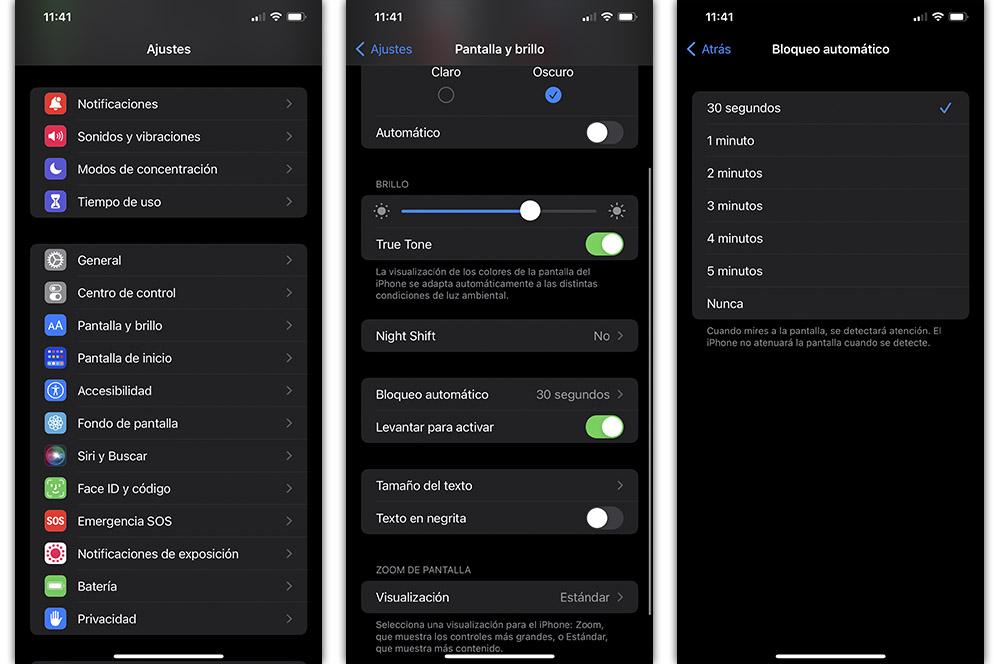
Des applications qui transforment le mobile en souris
Nos téléphones Android ou iPhone ne peuvent pas être utilisés comme télécommande pour PC par eux-mêmes, mais nous aurons besoin l'aide d'applications tierces pour parvenir à cette fin. Pour cette raison, nous vous apportons un répertoire où vous trouverez les meilleures options offertes par leurs magasins d'applications respectifs.
Avec souris à distance
Pouvoir transformer un mobile en souris pour PC , nous devrons télécharger deux applications, l'une d'entre elles doit être installée sur notre smartphone et la autre sur l'ordinateur. Bien que nous puissions trouver de nombreuses applications similaires, celle qui offre les meilleurs résultats est généralement Remote Mouse, une application disponible à la fois sur Google Play et sur le AppStore et qui a des millions de téléchargements. La bonne chose est que son utilisation est entièrement gratuite et que son installation et son démarrage prendront moins de cinq minutes. Donc, si vous voulez commencer à l'utiliser, il vous suffit de l'installer à partir du lien suivant. Et n'oubliez pas de télécharger la bonne version pour votre système d'exploitation :
Une fois que nous aurons Remote Mouse sur notre ordinateur et également sur le téléphone, nous aurons pour ouvrir l'application depuis le mobile. Le programme recherchera automatiquement notre PC et le trouvera en quelques secondes tant que nous serons connectés au même réseau.
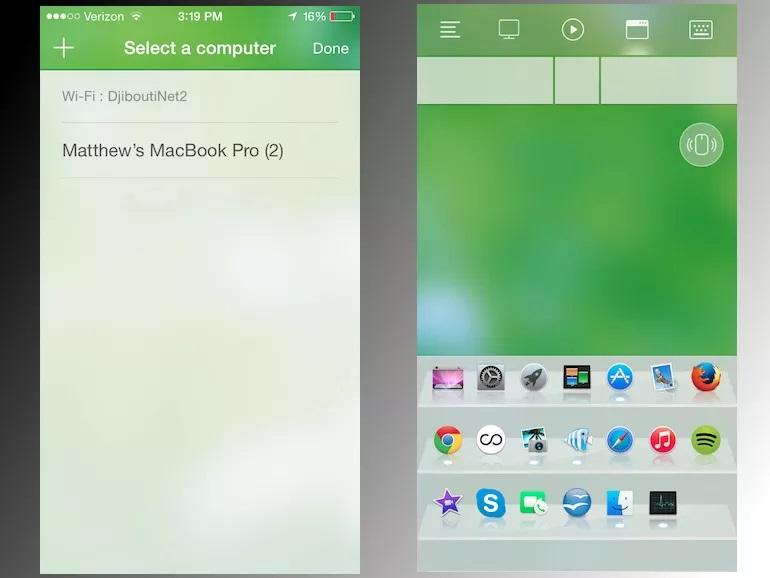
Une fois que nous avons sélectionné le nom de notre ordinateur dans le terminal, la connexion sera établie en quelques secondes.
Une fois cela fait, nous verrons un écran tactile sur notre mobile qui agira comme un tapis, tandis qu'avec notre doigt nous pourrons déplacer le curseur sur le PC. Ce comprend également la fonction Gyro de déplacer le curseur avec le gyroscope et un mode spécialement dédié aux gauchers. On peut faire un clic gauche en touchant l'écran ou accéder au clic droit en maintenant l'écran tactile appuyé. Comme il s'agit d'un outil alternatif, nous aurons également des fonctions à distance pour pouvoir éteindre ou redémarrer l'ordinateur si nécessaire.
Utiliser la souris Wi-Fi
Deuxièmement, nous vous présentons l'application tierce de Necta. Dans ce cas, nous devrons également installer le client sur notre PC en cliquant sur ce lien . Cette option a différentes fonctionnalités qui pourraient améliorer l'expérience utilisateur. Mais le plus important est que nous pouvons également contrôler l'ordinateur sans effort via une connexion réseau locale. Nous devons juste nous assurer que nos appareils sont connectés au même Wi-Fi .
À partir de là, nous devrons ouvrir l'outil sur l'ordinateur et le téléphone afin de pouvoir transformer le smartphone en une autre souris.
Par Bluetooth
Cependant, si pour une raison ou une autre nous ne pouvons pas avoir un réseau stable ou nous n'avons pas de Wi-Fi là où nous vivons, ne vous inquiétez pas, car nous pouvons utiliser le Bluetooth de nos appareils pour connecter le téléphone et l'utiliser comme une souris. Le côté négatif est qu'il n'est disponible que pour les mobiles Android, ils seront donc les seuls chanceux à profiter de cet outil gratuit de Google Play :
Une fois téléchargé, nous n'avons que pour connecter le smartphone à l'ordinateur via Bluetooth et exécutez l'application que nous venons d'installer sur le téléphone, c'est aussi simple que cela. On peut même utiliser le terminal comme clavier.